
手机打印文档怎么导出 手机WPS输出为打印文件的步骤
发布时间:2023-12-09 15:35:27 来源:锐得游戏网
随着科技的发展和智能手机的普及,手机不仅仅是我们日常生活中必不可少的通讯工具,也逐渐成为了我们工作和学习的利器,而其中手机WPS应用的出现更是为我们提供了方便快捷的办公解决方案。在某些特定场景下,我们可能需要将手机WPS中的文档导出并打印出来。手机打印文档的导出以及将手机WPS输出为打印文件的步骤是怎样的呢?接下来我们将一一为您介绍。
手机WPS输出为打印文件的步骤
步骤如下:
1.在手机桌面,打开【WPS Office】,打开后,进入 WPS Office页面,选择要打印的文件,比如:Word文档。

2.进入文档页面后,点击左下角的“工具”。
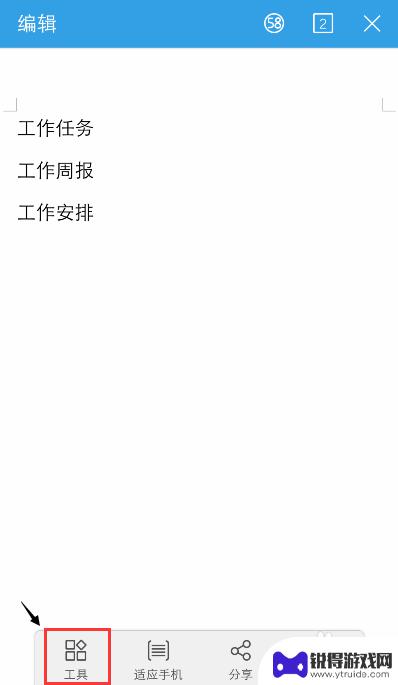
3.出现下拉窗口,工具栏目点击【文件】。
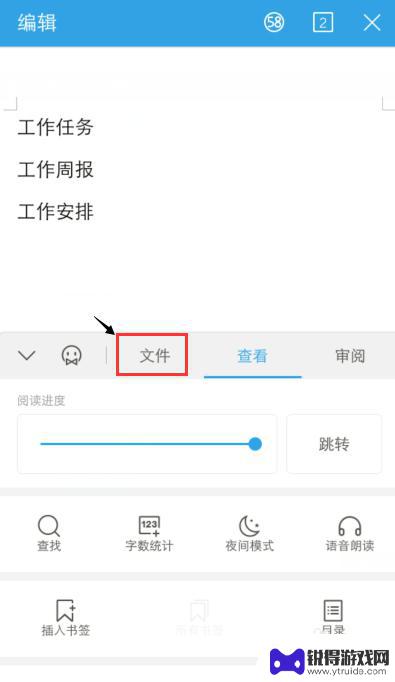
4.进入文件页面,往下滑动页面,点击【打印】。
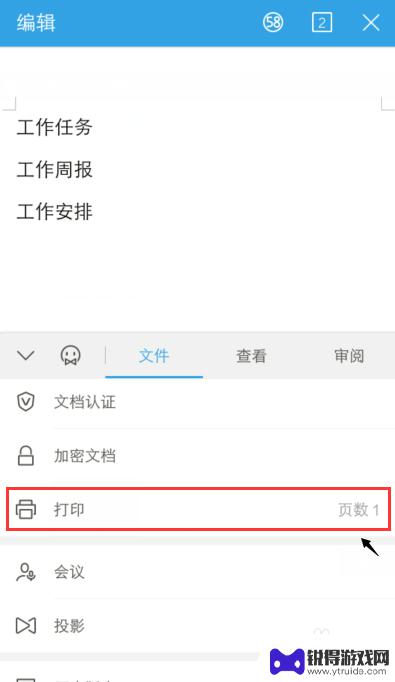
5.出现窗口,点击【更多打印方式】。
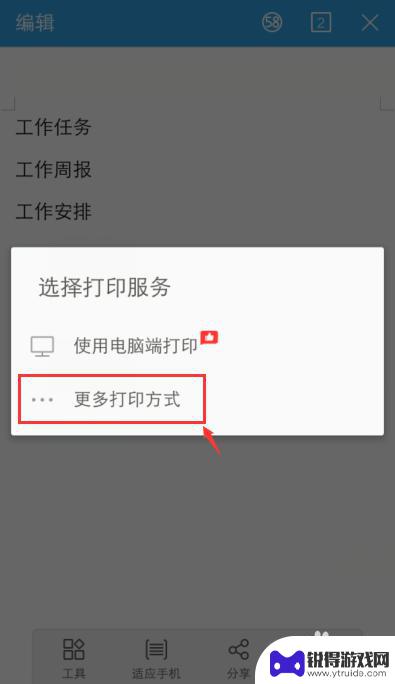
6.进入打印页面,进行打印设置。比如:页面范围,打印范围等,再点击【打印】。
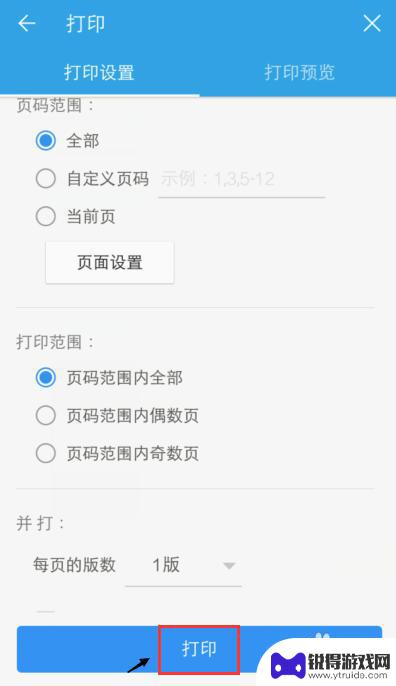
7.出现选择打印服务窗口,点击【输出为打印文件】。
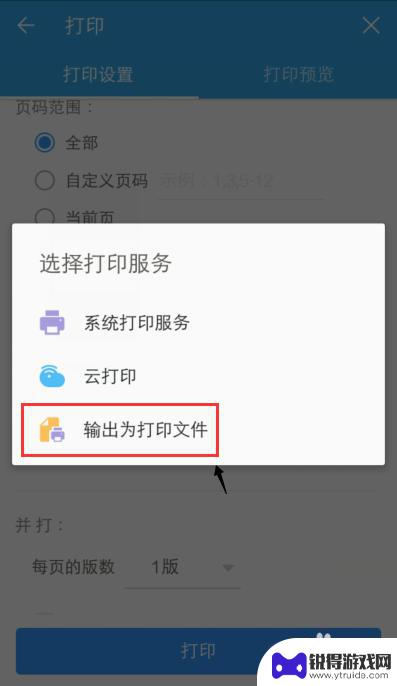
8.进入保存页面,选择手机保存的位置。输入文件名称,再点击【保存】,这样就可以从手机传输到电脑,到时就可以直接打印了。
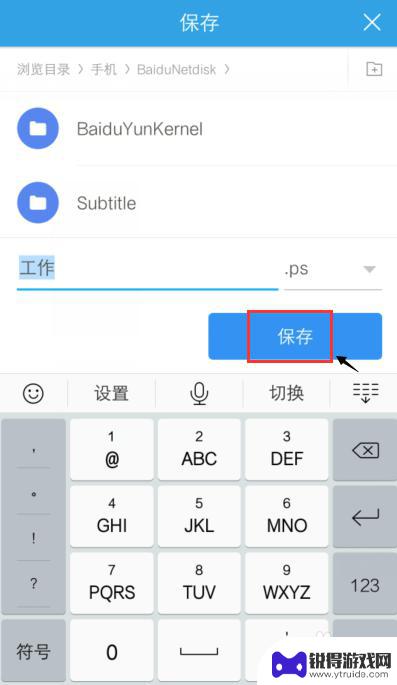
以上就是关于手机打印文档怎么导出的全部内容,若有遇到相同情况的用户可以按照小编提供的方法来解决。
热门游戏
- 相关教程
- 小编精选
-
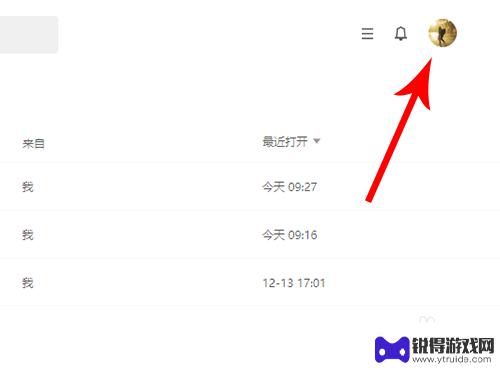
手机文件打印怎么退出登录 腾讯文档退出登录步骤
手机文件打印怎么退出登录,随着手机的普及和数字化办公的兴起,手机文件打印成为了一种方便快捷的办公方式,在使用腾讯文档进行手机文件打印后,如何退出登录成为了一项重要的操作。为了保...
2023-08-16
-
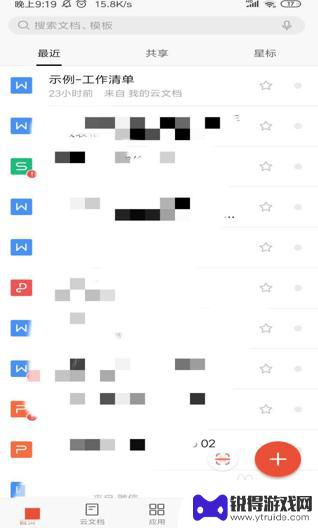
手机wps文件怎么打印 手机版WPS如何设置文档打印
手机已经成为我们生活中不可或缺的一部分,而手机WPS文件的打印功能也越来越受到人们的关注和使用,在手机版WPS中,如何设置文档打印成为了许多用户关注的焦点。通过简单的设置,我们...
2024-04-22
-

手机如何弄空白页面打印 在手机版WPS中怎样设置A4纸大小
在手机版WPS中,我们经常会遇到需要打印空白页面的情况,尤其是在处理文件或文档时,在手机版WPS中如何设置A4纸大小呢?设置A4纸大小可以确保打印出来的文件格式规范统一,避免出...
2025-01-22
-
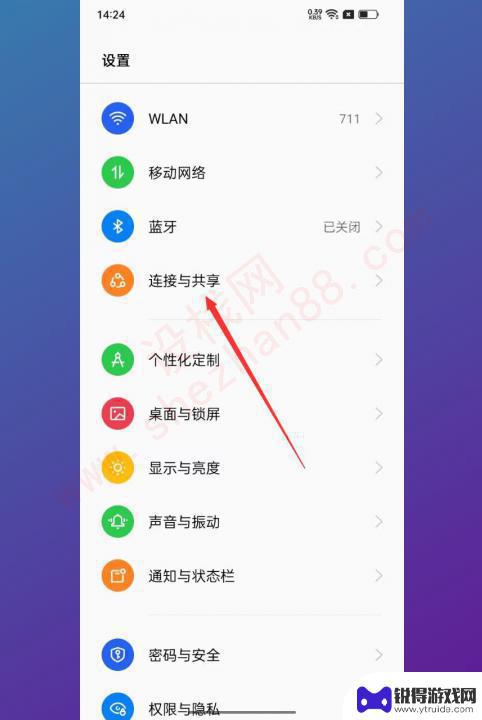
手机怎样和打印机连接打印文件 手机连接打印机的步骤
随着科技的不断发展,手机已经成为我们生活中必不可少的工具之一,有时候我们需要将手机上的一些重要文件打印出来,这时候就需要将手机和打印机进行连接。手机如何与打印机进行连接并打印文...
2024-01-16
-
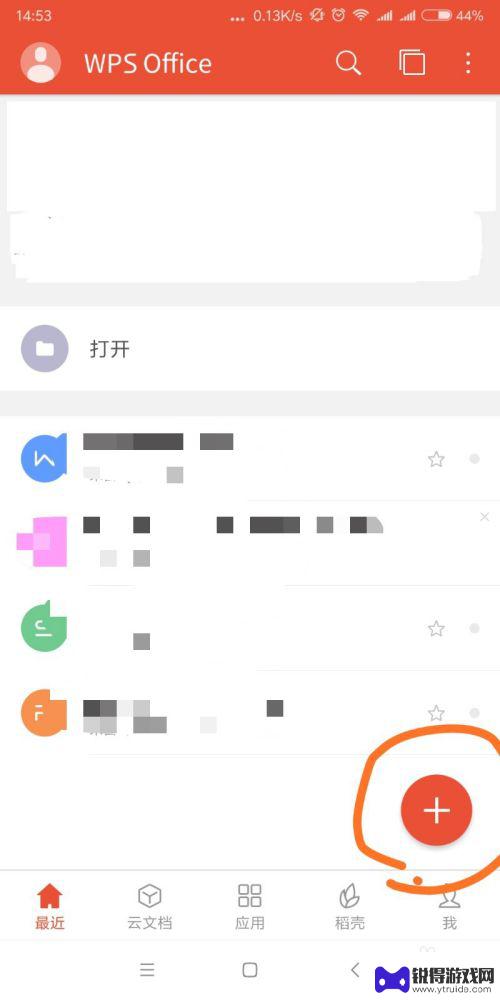
手机怎么调至彩色打印 手机怎样打印出彩色文件
现在的手机功能越来越强大,除了传统的通讯功能外,手机还可以实现许多其他功能,比如打印彩色文件,但是很多人可能不清楚手机怎么调至彩色打印,以及手机怎样打印出彩色文件。在这篇文章中...
2024-10-25
-

惠普m30打印机怎么复印 惠普打印机怎么打印和复印文件
惠普m30打印机是一款功能强大的打印设备,除了可以打印文件外,还具备复印功能,想要复印文件,只需将要复印的文件放在扫描仪上,通过操作面板上的按钮选择复印功能,即可开始复印。惠普...
2024-05-08
-

苹果6手机钢化膜怎么贴 iPhone6苹果手机如何正确贴膜钢化膜
苹果6手机作为一款备受追捧的智能手机,已经成为了人们生活中不可或缺的一部分,随着手机的使用频率越来越高,保护手机屏幕的需求也日益增长。而钢化膜作为一种有效的保护屏幕的方式,备受...
2025-02-22
-

苹果6怎么才能高性能手机 如何优化苹果手机的运行速度
近年来随着科技的不断进步,手机已经成为了人们生活中不可或缺的一部分,而iPhone 6作为苹果旗下的一款高性能手机,备受用户的青睐。由于长时间的使用或者其他原因,苹果手机的运行...
2025-02-22















